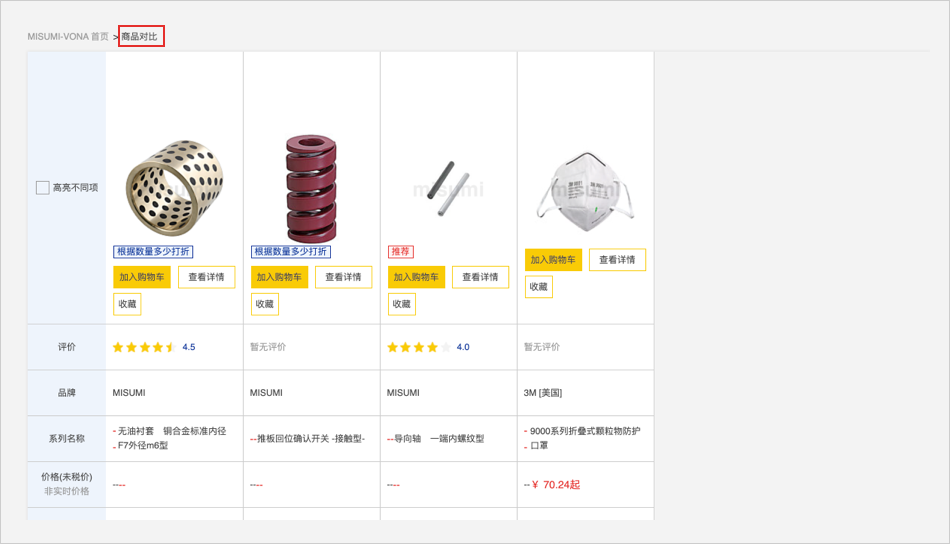如何对收藏商品进行标签设置
标签管理
零件清单头部的标签管理栏可以用颜色或者文字筛选查看商品
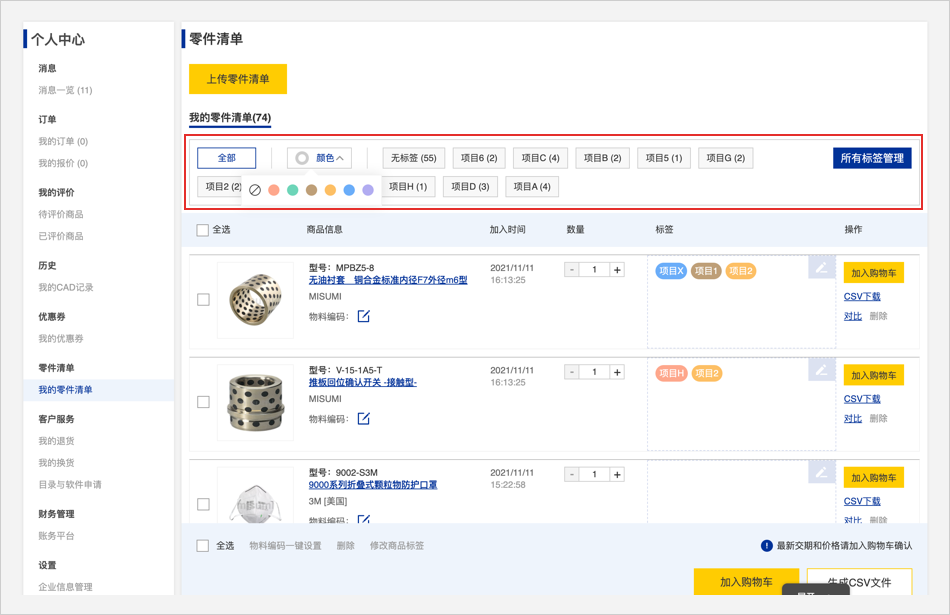
颜色筛选
按颜色筛选查看商品。举例:点击红色,标签为红色的商品即呈现。
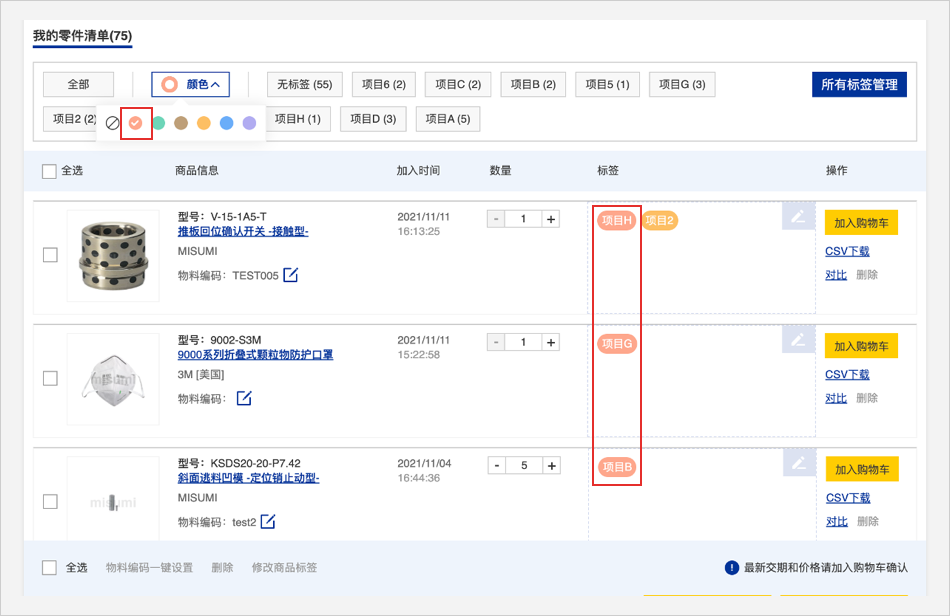
文字筛选
按文字筛选查看商品。举例:点击项目C,标签为项目C的商品即呈现。
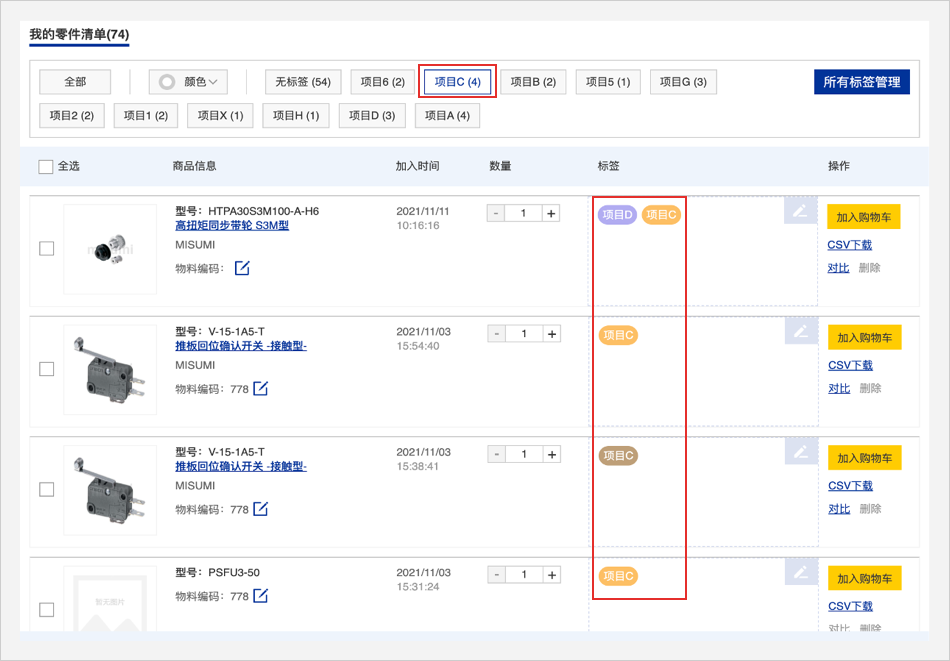
新建标签
01
所有标签管理可新建和编辑标签
点击【所有标签管理】进入标签管理

点击【新建标签】添加文字和选择颜色后点击【创建新标签】

点击【确认】标签创建完成
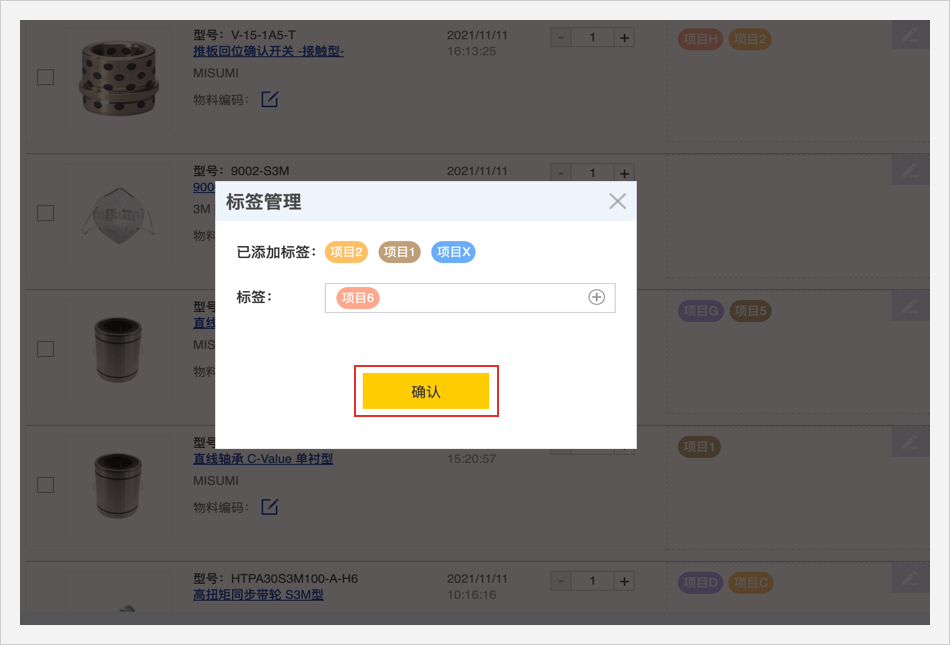
02
商品列表右侧标签编辑栏可新建标签
点击【+/-】进入标签管理

点击【+】添加文字和选择颜色后点击【创建新标签】
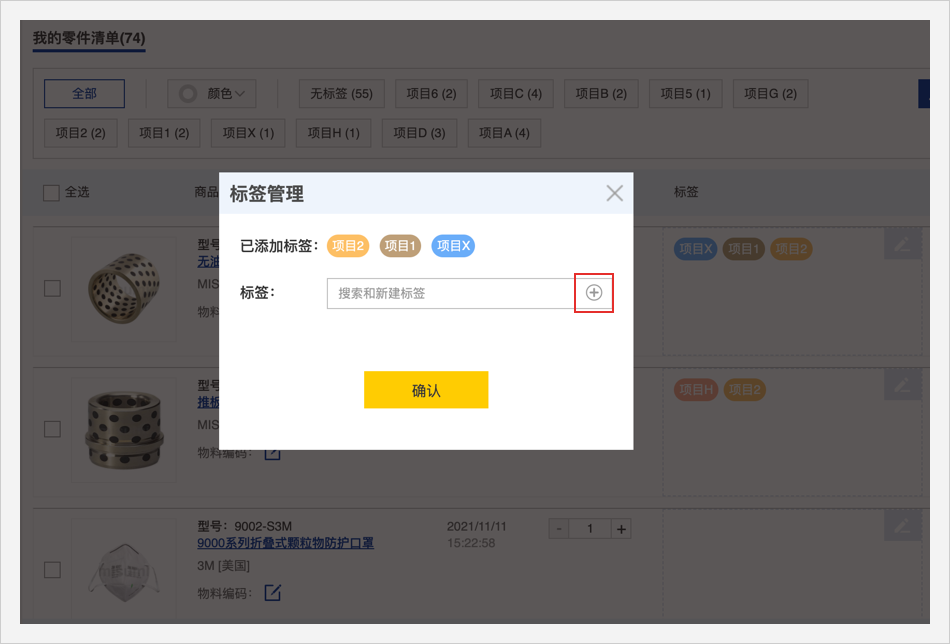
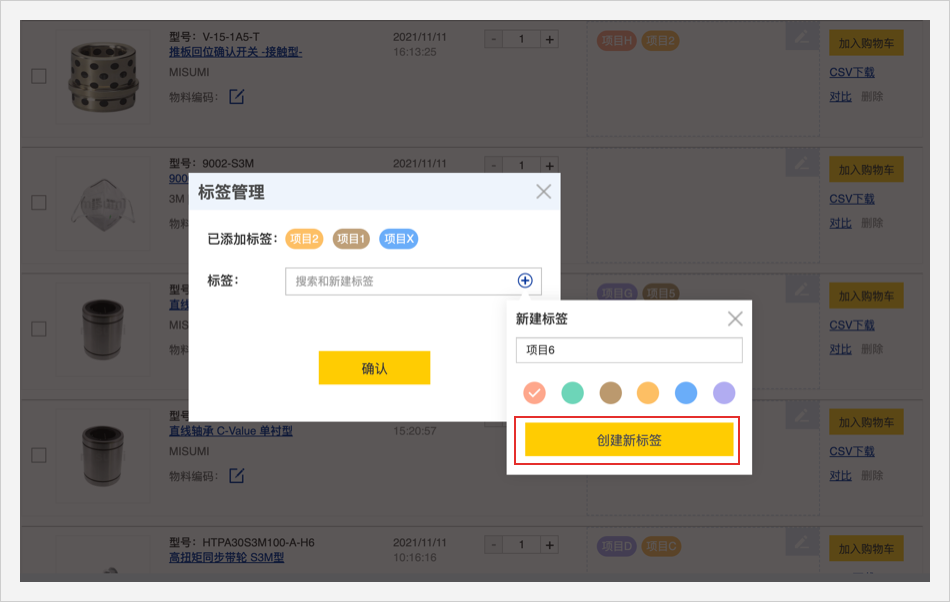
点击【确认】标签创建完成
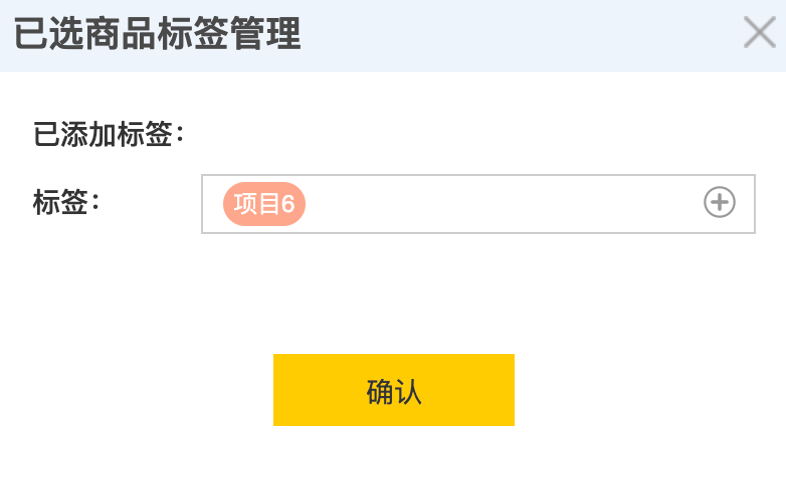
删除标签
01
所有标签管理中删除商品标签
点击【所有标签管理】进入标签管理签
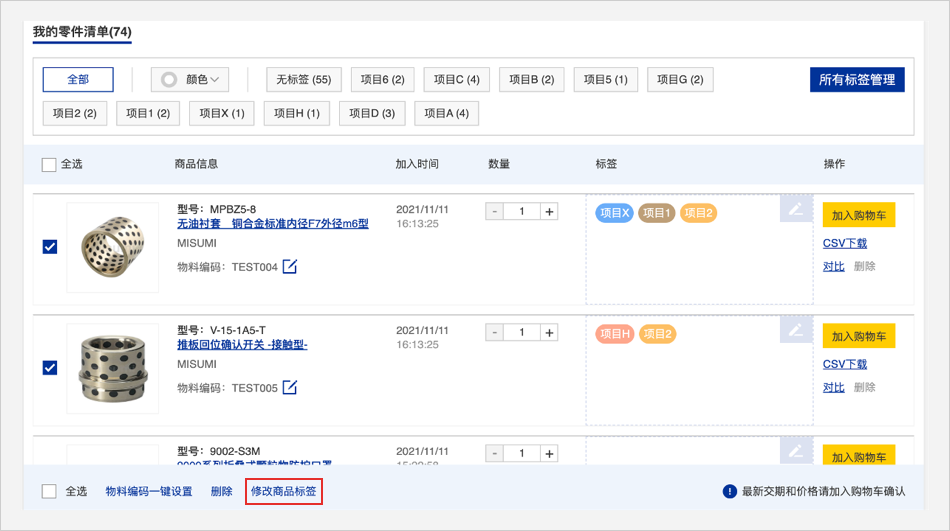
鼠标移至标签处,出现“X”,点击X号删除标签
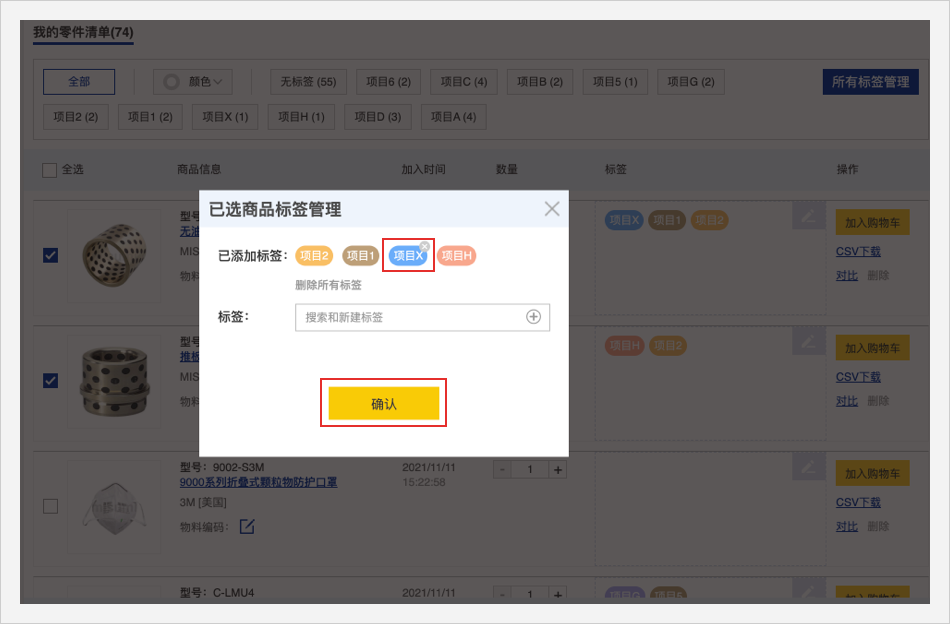
02
商品列表右侧标签编辑栏可删除标
点击【+/-】进入标签管理

鼠标移至标签处,出现“X”,点击X号删除标签

批量新建标签
批量选中需要的新建标签的商品,点击【修改商品标签】即可新建标签
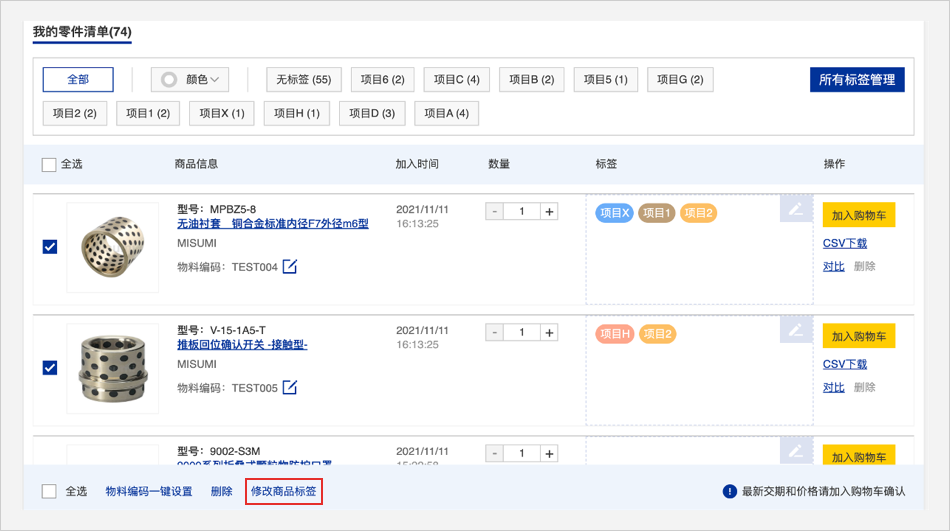
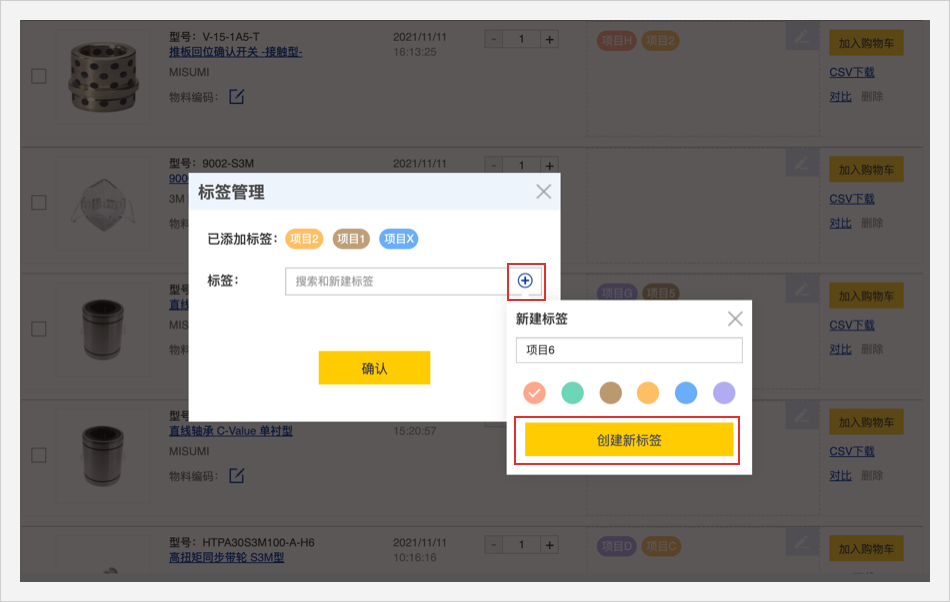
点击【确认】标签创建完成
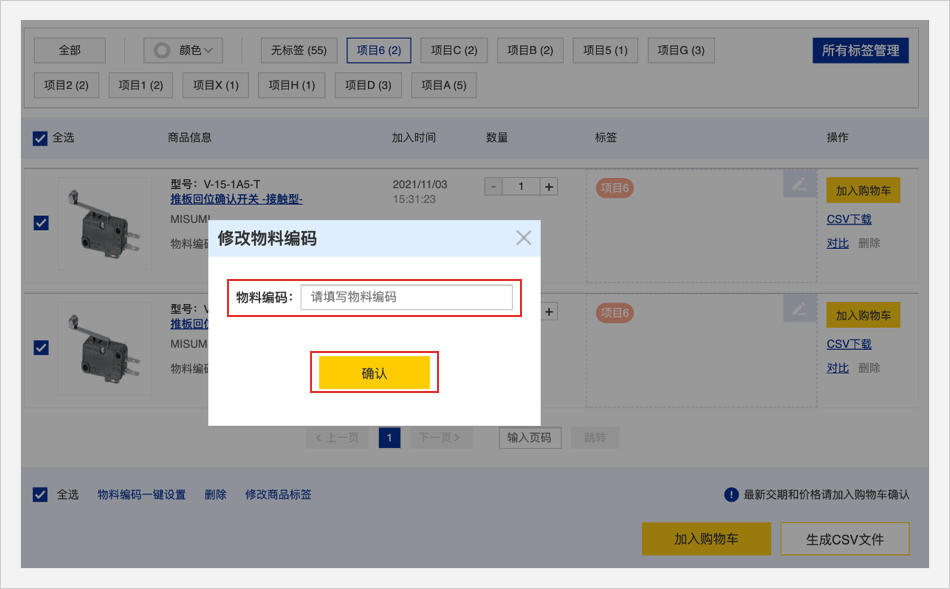
批量删除标签
选中需要批量删除标签的商品,点击【修改商品标签】
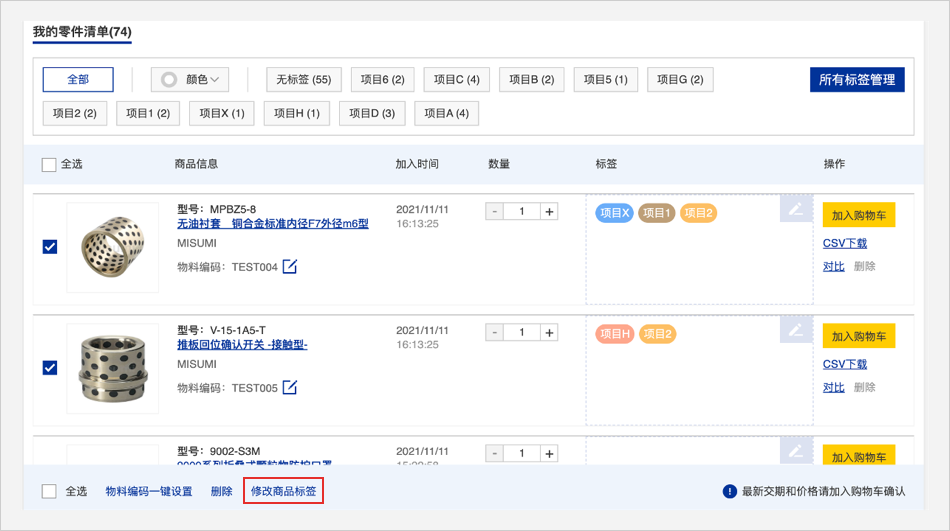
在【已选商品标签管理】中可删除已选商品的所有标签,也可删除共有的单个标签。点击【确认】即可
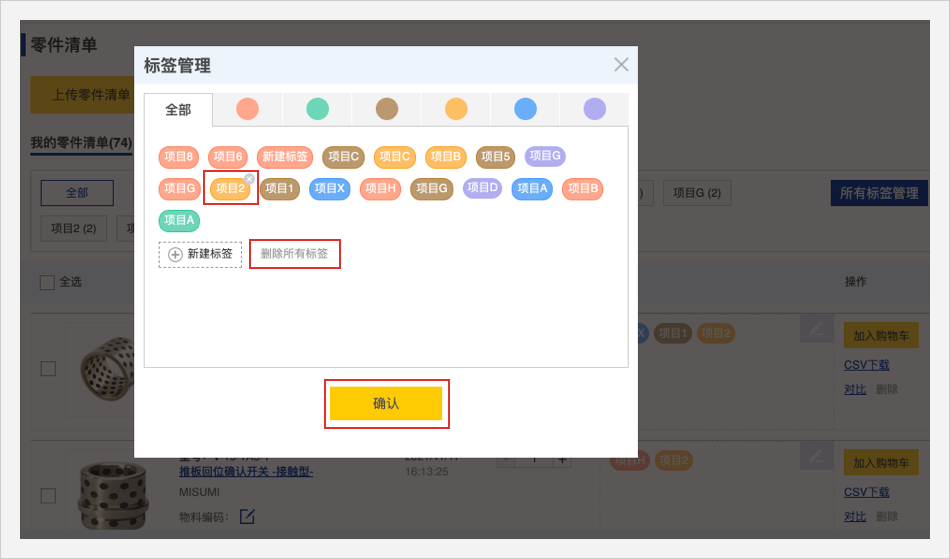
其他操作
批量删除商品
勾选需要删除的商品,点击【删除】可批量删除商品
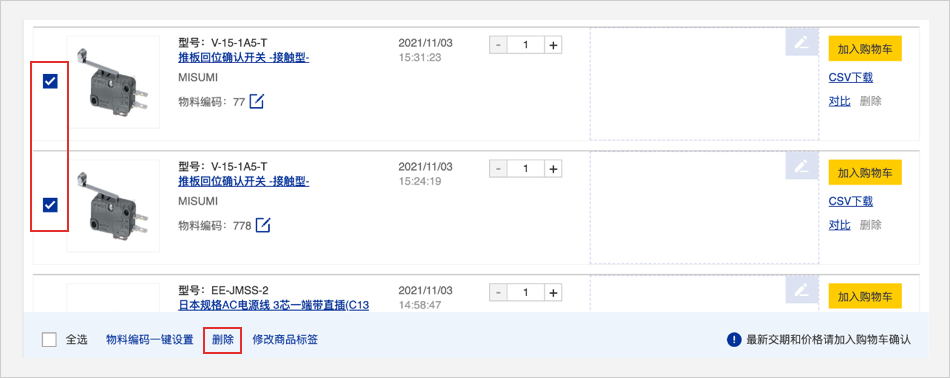
点击【确认】即可删除商品
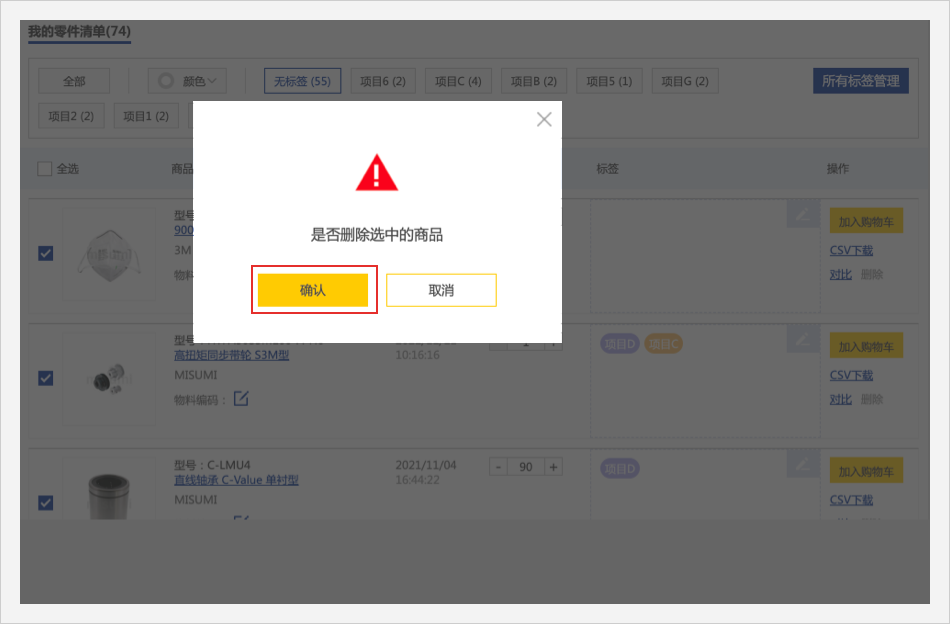
加入购物车
选择需要加入购物车的商品,点击【加入购物车】即可
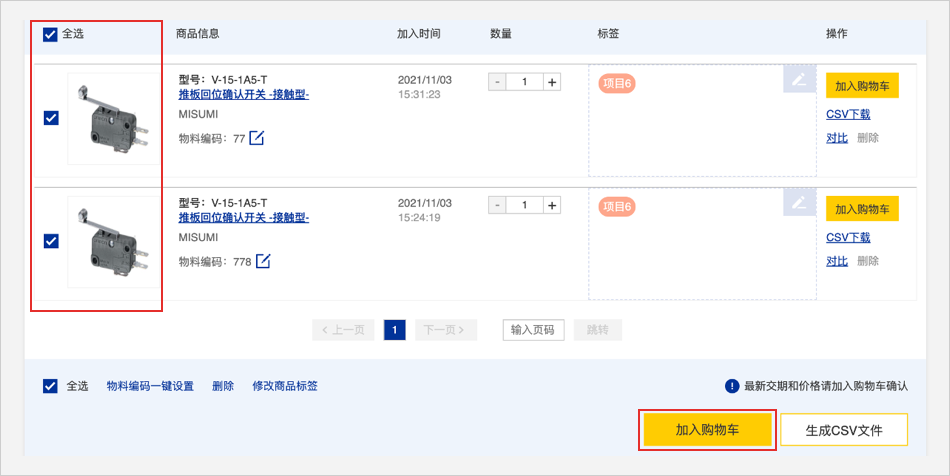
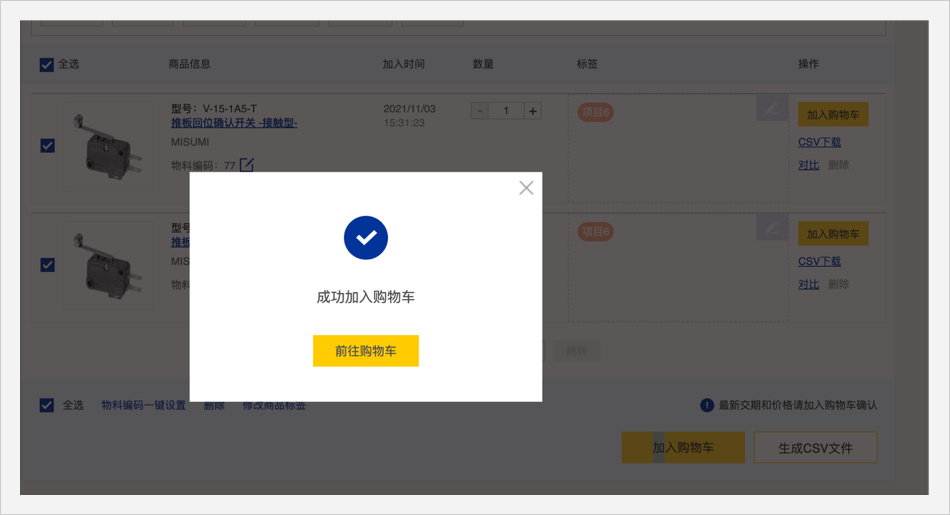
批量编辑物料编码
选择需要编辑物料编码的商品,点击【物料编码一键设置】输入物料编码【确认】即可
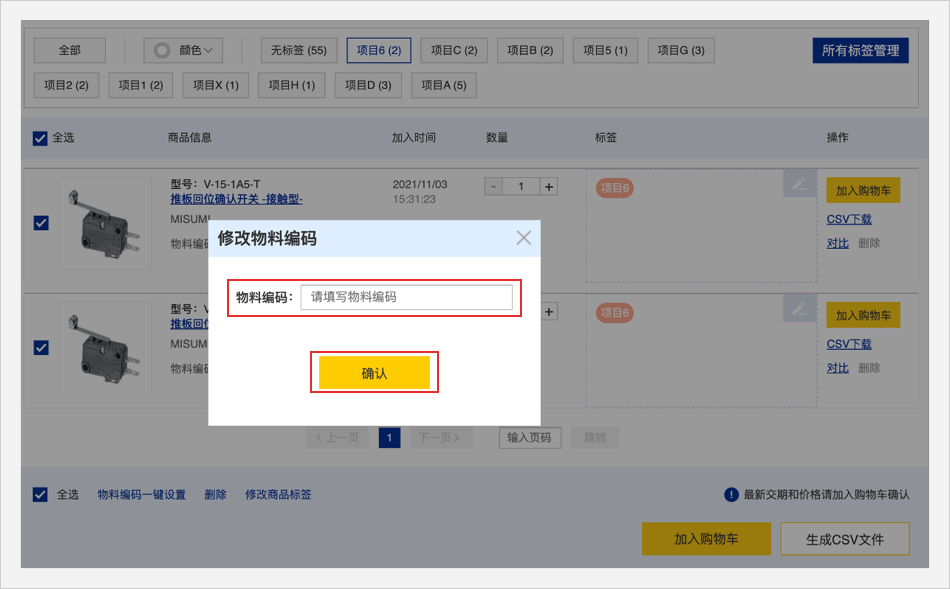
CSV文件下载
单个商品点击【CSV下载】即可
选择多个商品点击底部【生成CSV文件】可批量下载CSV文件
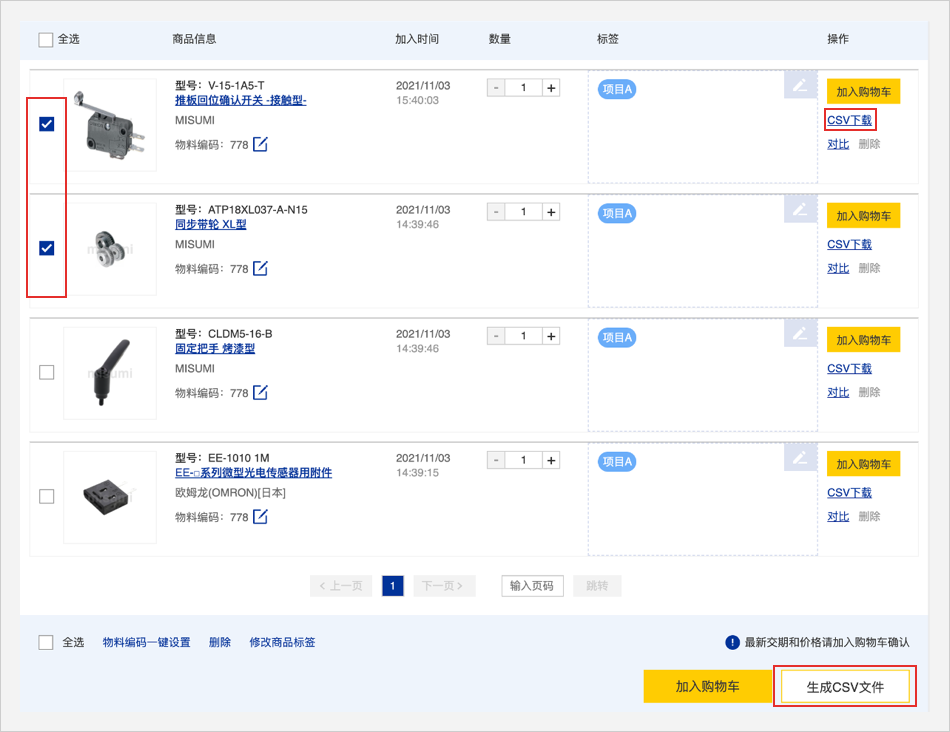
商品对比
选择需要对比的商品,点击【对比】把商品放入对比栏
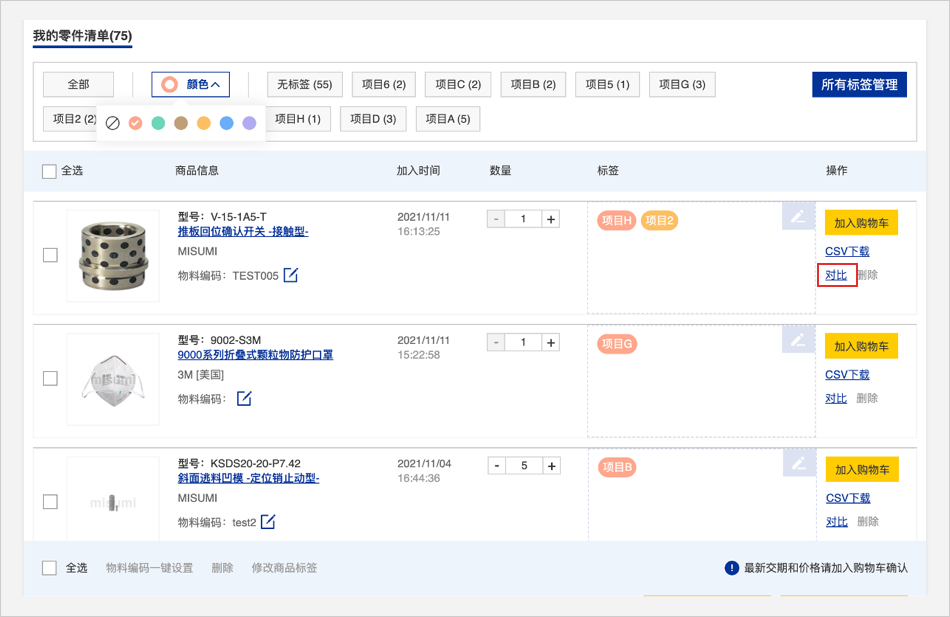
在商品对比栏中点击【对比】去到商品对比页面
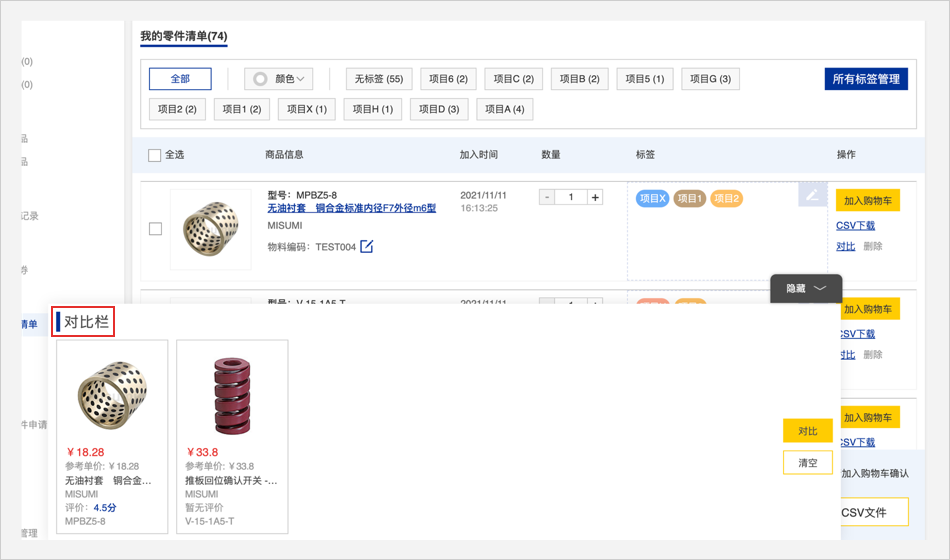
进入对比栏页面,对比商品各类参数